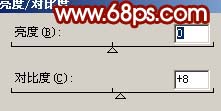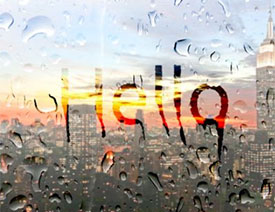当前位置:PS爱好者教程网主页 > PS文字特效 > 教程
PS文字特效教程:设计漂亮的玉石效果古典纹理字(9)
时间:2013-02-23 16:19 来源:PS文字特效教程 作者:利用花纹素材制作漂亮 阅读:次
<图19>
<图20>
8、创建亮度/对不度调整图层,参数设置如图21,效果如图22。
<图21>
<图22>
9、新建一个图层,按Ctrl + Alt + Shift + E盖印图层,执行:滤镜 > 模糊 > 高斯模糊,数值为5,确定后把图层混合模式改为“强光”,图层不透明度改为:80%,完成最终效果。
<图23>
最新教程
推荐教程